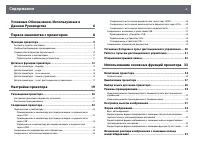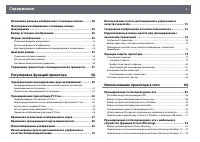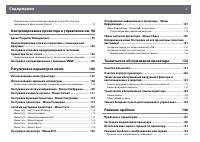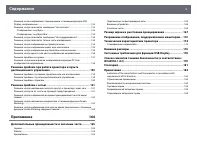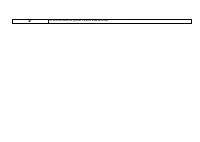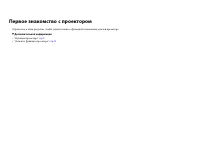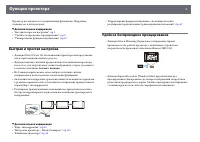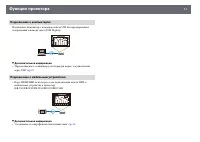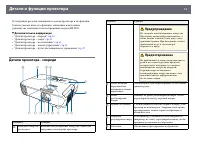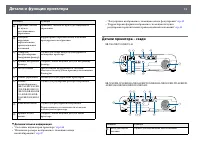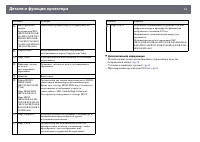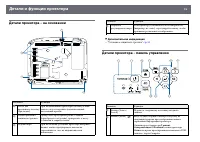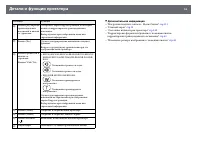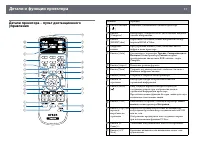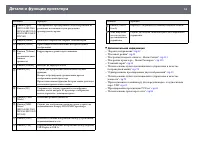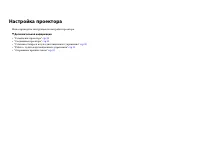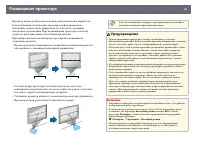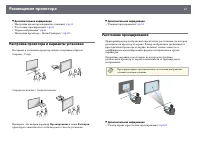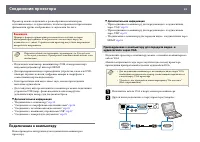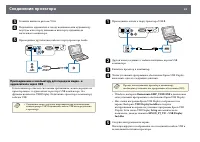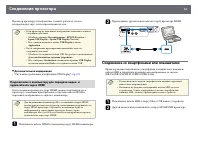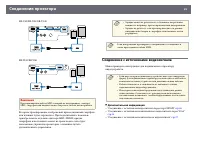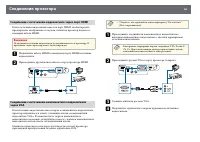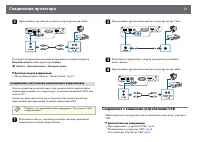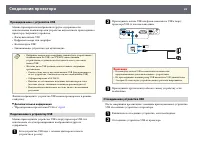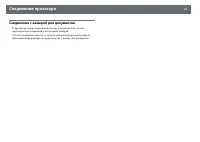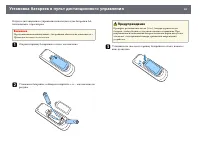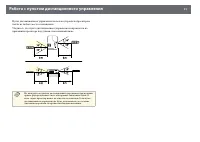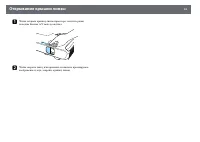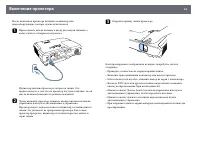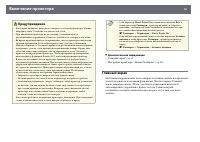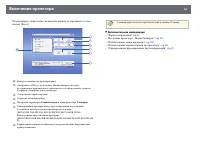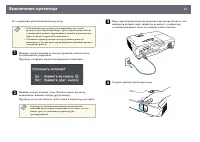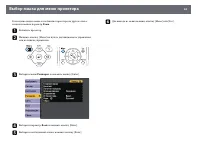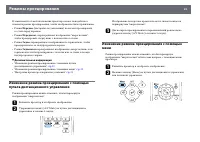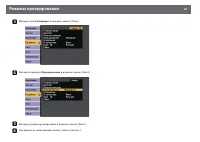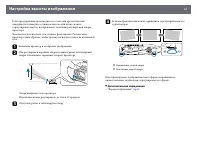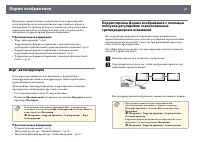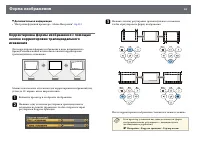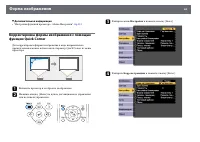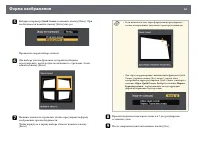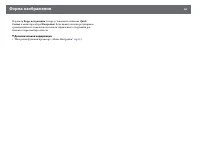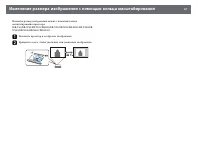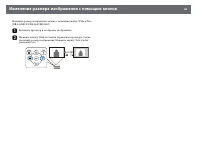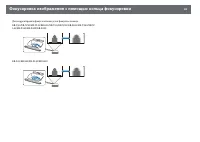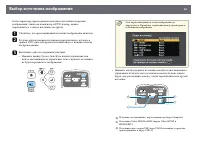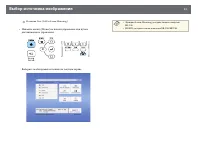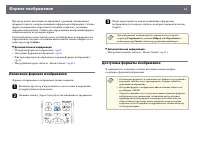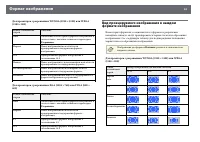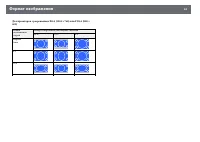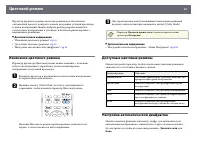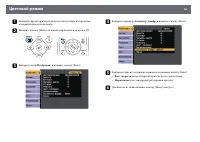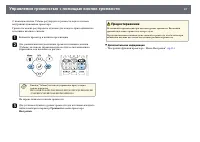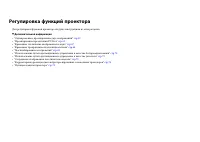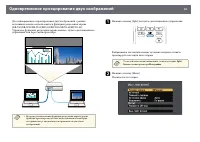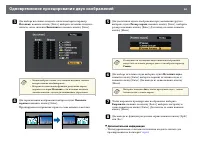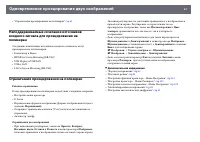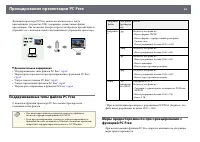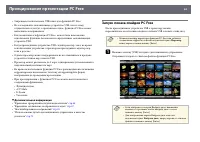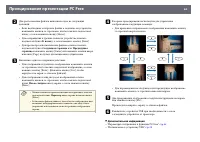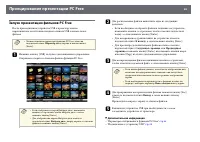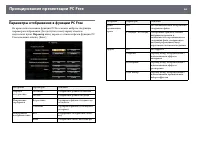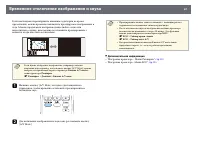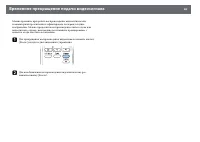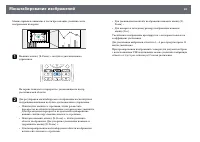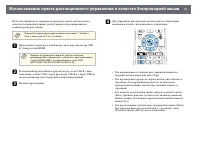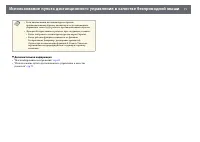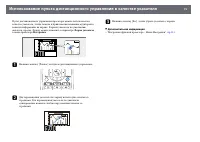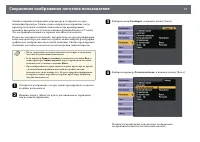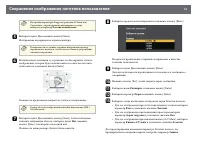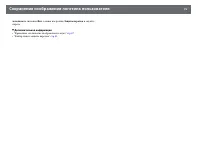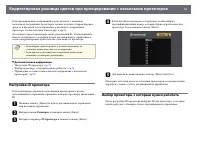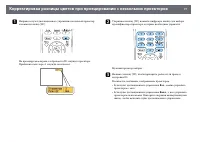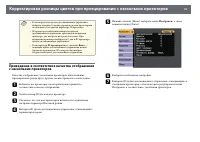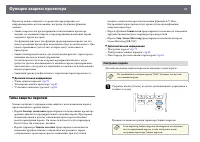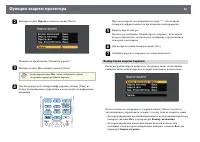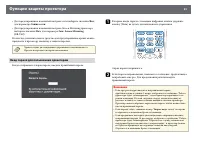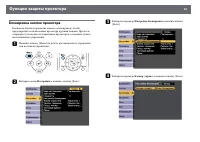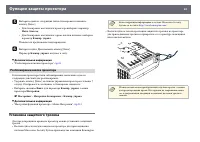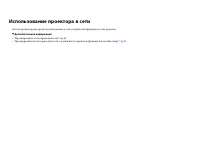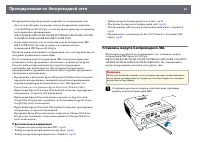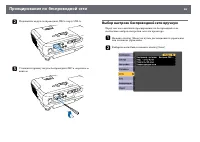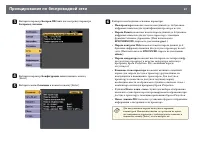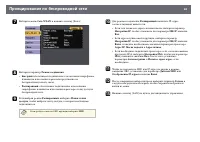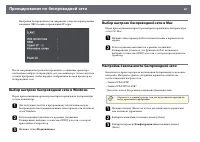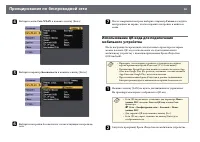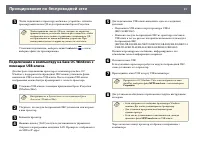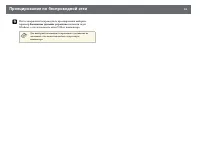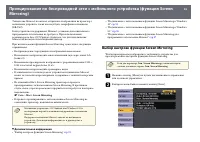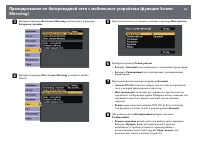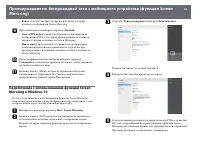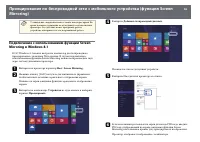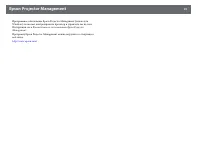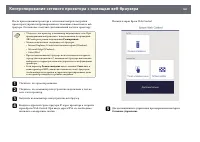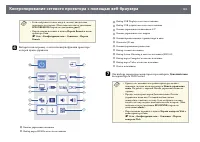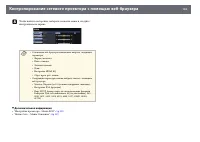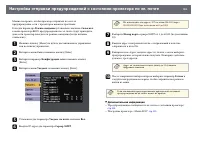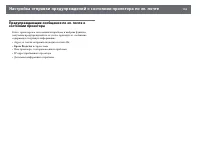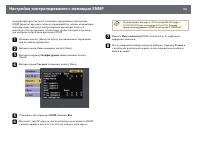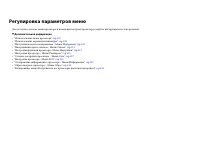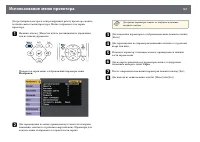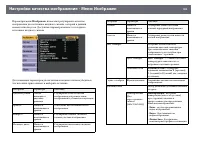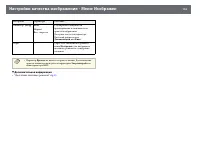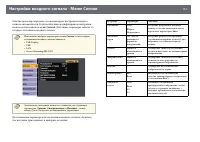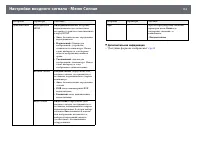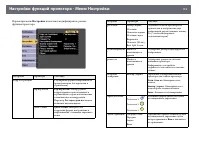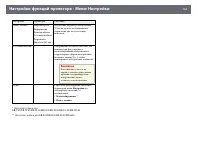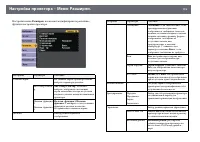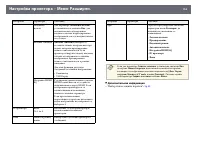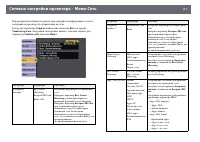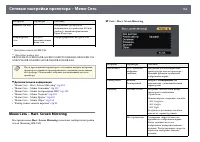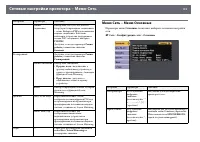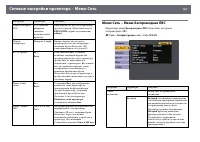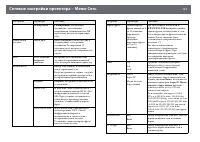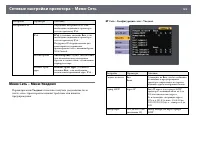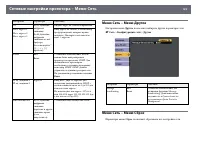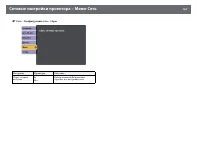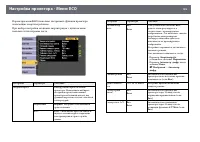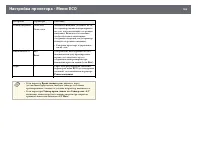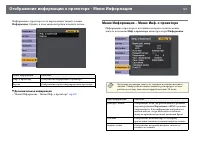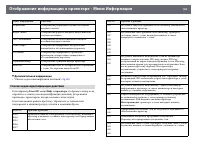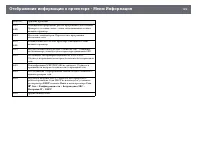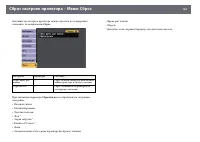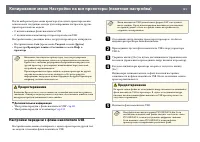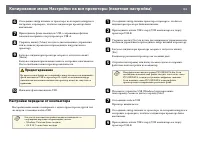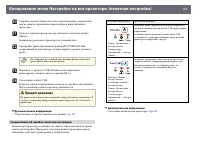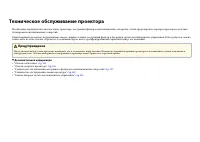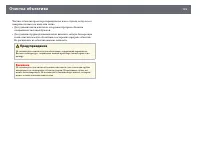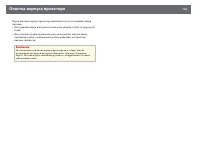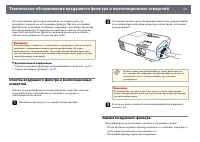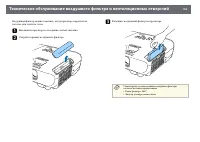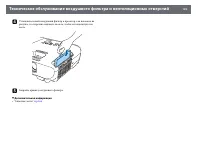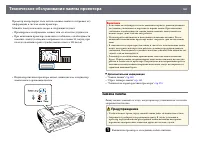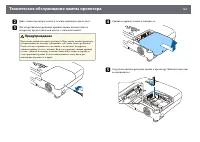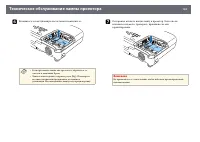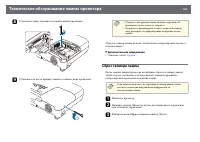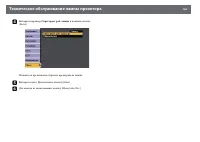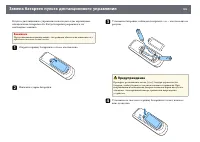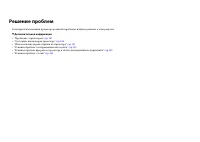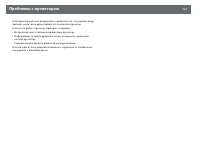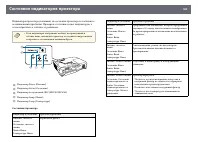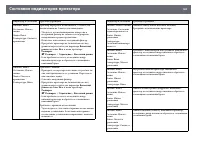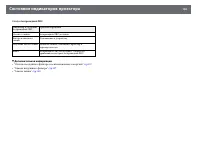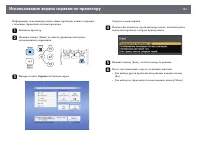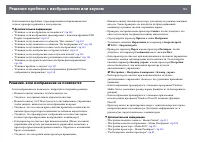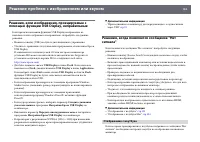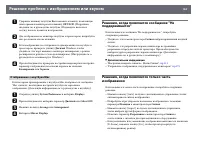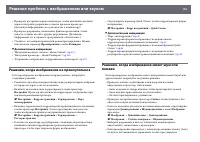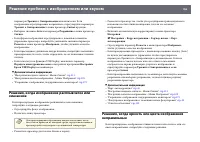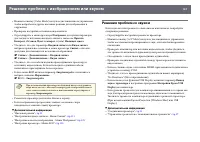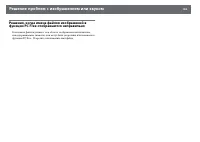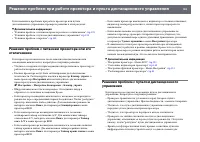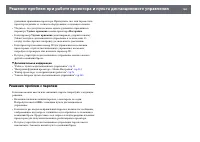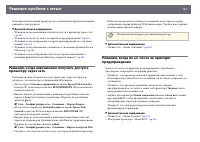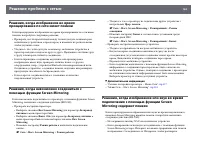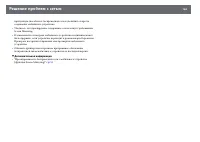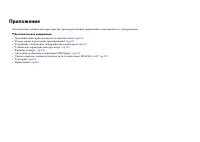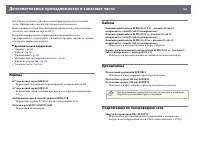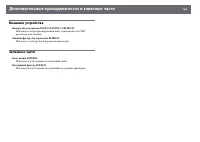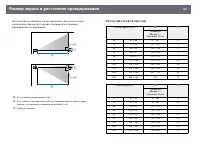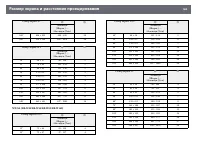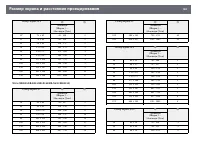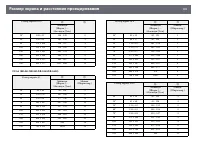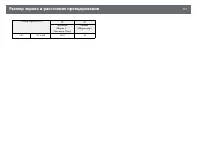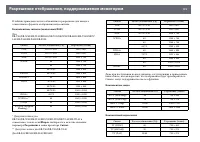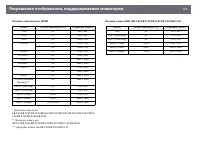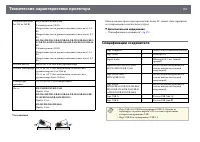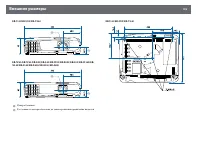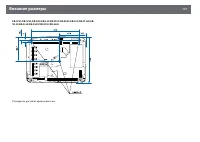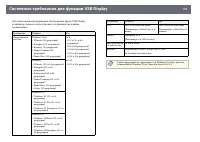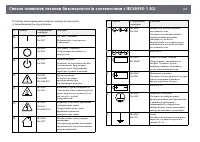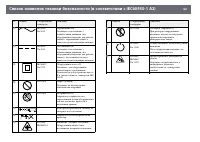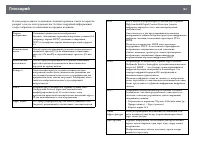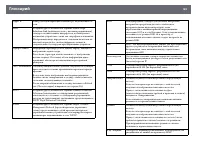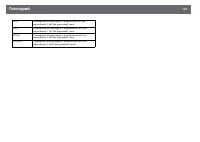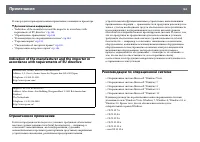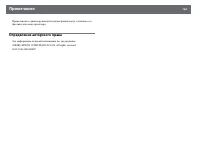Страница 2 - Содержание; Условные Oбозначения, Используемые в; Использование основных функций проектора 33; Изменение размера изображения с помощью кольца
Содержание 2 Условные Oбозначения, Используемые в Данном Pуководстве 6 Первое знакомство с проектором 8 Функции проектора ......................................................................... 9 Быстрая и простая настройка .............................................................................
Страница 3 - Регулировка функций проектора; Использование пульта дистанционного управления в; Использование проектора в сети; Проецирование по беспроводной сети с мобильного
Содержание 3 Изменение размера изображения с помощью кнопок .......... 48Фокусировка изображения с помощью кольца фокусировки ................................................................................... 49Выбор источника изображения .................................................. 50Формат ...
Страница 4 - Контролирование проектора и управление им 98; Отображение информации о проекторе - Меню; Техническое обслуживание проектора
Содержание 4 Подключение с использованием функции Screen Mirroring для программного обеспечения Miracast ................................................................................ 97 Контролирование проектора и управление им 98 Epson Projector Management ..........................................
Страница 5 - Решение проблем при работе проектора и пульта; Приложение
Содержание 5 Решения, если изображения, проецируемые с помощью функции USB Display, неправильные............................................................................................................ 153Решения, когда появляется сообщение "Нет сигнала" .....................................
Страница 6 - Условные Oбозначения, Используемые в Данном Pуководстве; Символы техники безопасности; Предупреждени; Общая информация по условным обозначениям; Внимание
Условные Oбозначения, Используемые в Данном Pуководстве Символы техники безопасности Для проектора и в его руководстве пользователя используются графические символы и метки для указания на информацию, указывающую на то, как безопасно пользоваться проектором.Прочитайте инструкции (и неукоснительно сл...
Страница 8 - Первое знакомство с проектором; Дополнительная информация
Первое знакомство с проектором Обратитесь к этим разделам, чтобы узнать больше о функциях и названиях деталей проектора. g g Дополнительная информация • "Функции проектора" стр.9 • "Детали и функции проектора" стр.12
Страница 9 - Функции проектора; Быстрая и простая настройка; Удобное беспроводное проецирование
Функции проектора 9 Проектор поставляется со специальными функциями. Подробные сведения см. в этих разделах. g g Дополнительная информация • "Быстрая и простая настройка" стр.9 • "Удобное беспроводное проецирование" стр.9 • "Универсальная функция подключения" стр.10 Быстрая и...
Страница 10 - Универсальная функция подключения
Функции проектора 10 Подробные сведения см. в Руководство по эксплуатации Epson iProjection (Windows/Mac) . a • При проецировании изображений по беспроводной ЛВС необходимо установить модуль беспроводной ЛВС Epson 802.11b/g/n, а затем настроить проектор и компьютер на беспроводное проецирование (EB ...
Страница 11 - Подключение к компьютерам; Подключение к мобильным устройствам
Функции проектора 11 Подключение к компьютерам Подключите компьютер с помощью кабеля USB для проецирования изображений и вывода звука (USB Display). g g Дополнительная информация • "Присоединение к компьютеру для передачи видео- и аудиосигнала через USB" стр.23 Подключение к мобильным устрой...
Страница 12 - Детали и функции проектора; Детали проектора - спереди; Предупреждение
Детали и функции проектора 12 В следующих разделах описываются детали проектора и их функции.Если не указано иное, все функции, описанные в настоящем руководстве, поясняются на изображениях модели EB ‑ W05. g g Дополнительная информация • "Детали проектора - спереди" стр.12 • "Детали про...
Страница 13 - Детали проектора – сзади
Детали и функции проектора 13 Название Функция G Приемник сигнала от пульта дистанционного управления Принимает сигналы от пульта дистанционного управления. H Ползунок коррекции горизонтальных трапецеидальных искажений Корректировка горизонтального искажения проецируемого изображения. I Отверстие во...
Страница 15 - Детали проектора – на основании; Детали проектора – панель управления
Детали и функции проектора 15 Детали проектора – на основании Название Функция A Места для крепления к потолку (три точки) При подвешивании проектора к потолку в этих точках следует закрепить дополнительный потолочный крепеж. B Точка крепления защитного тросика Пропустите через проем тросик с замком...
Страница 17 - Детали проектора – пульт дистанционного
Детали и функции проектора 17 Детали проектора – пульт дистанционного управления Название Функция A Кнопка питания[ ] Включение и выключение питания проектора. B Кнопка [Computer] Выбор порта Computer в качестве источника входного сигнала изображения. C Кнопка [HDMI/Video] Переключает источник сигна...
Страница 19 - Настройка проектора
Настройка проектора Ниже приводятся инструкции по настройке проектора. g g Дополнительная информация • "Размещение проектора" стр.20 • "Соединения проектора" стр.22 • "Установка батареек в пульт дистанционного управления" стр.30 • "Работа с пультом дистанционного управлен...
Страница 20 - Размещение проектора
Размещение проектора 20 Проектор можно расположить почти на любой плоской поверхности.Если необходимо использовать проектор в зафиксированном положении, можно также прикрепить его к потолку с помощью потолочного кронштейна. При подвешивании проектора к потолку требуется дополнительный потолочный кро...
Страница 21 - Настройка проектора и варианты установки; Проецирование; Расстояние проецирования
Размещение проектора 21 g g Дополнительная информация • "Настройка проектора и варианты установки" стр.21 • "Расстояние проецирования" стр.21 • "Форма изображения" стр.42 • "Настройка проектора – Меню Расширен." стр.115 Настройка проектора и варианты установки Настрои...
Страница 22 - Соединения проектора; Подключение к компьютеру; Присоединение к компьютеру для передачи видео- и
Соединения проектора 22 Проектор можно подключать к разнообразным компьютерам, источникам видео- и аудиосигнала, чтобы воспроизвести презентации, фильмы или другие изображения со звуком или без него. Внимание Проверьте форму и ориентацию разъемов на всех кабелях, которые необходимо присоединить. Есл...
Страница 23 - USB Display Installer
Соединения проектора 23 c Затяните винты на разъеме VGA. d Подключите аудиокабель к гнезду наушников или аудиовыходу ноутбука или к порту динамиков или порту аудиовыхода настольного компьютера. e Присоедините другой конец кабеля к порту проектора Audio. Присоединение к компьютеру для передачи видео-...
Страница 24 - Подключение к компьютеру для передачи видео- и; Соединение со смартфонами или планшетами
Соединения проектора 24 Проектор проецирует изображение с вашего рабочего стола и воспроизводит звук, если в презентации он есть. a • Если проектор не показывает изображение, выполните одно из следующих действий:• Windows: нажмите Все программы > EPSON Projector > Epson USB Display > Epson ...
Страница 25 - Соединение с источниками видеосигнала
Соединения проектора 25 EB ‑ U42/EB ‑ U05/EB ‑ U140 EB ‑ W42/EB ‑ W41 Внимание При подключении кабеля MHL, который не поддерживает стандарт MHL, смартфон или планшет может нагреться, потечь или взорваться. Во время проецирования изображений присоединенный смартфон или планшет будет заряжаться. При п...
Страница 26 - Соединение с источником видеосигнала через порт HDMI; Соединение с источником компонентного видеосигнала
Соединения проектора 26 Соединение с источником видеосигнала через порт HDMI Если в источнике видеосигнала имеется порт HDMI, чтобы передать проецируемое изображение со звуком, сигнал на проектор подается с помощью кабеля HDMI. Внимание Не включайте источник видеосигнала до подключения его к проекто...
Страница 27 - Входной сигнал; Соединение с источником композитного видеосигнала; Соединение с внешними устройствами USB
Соединения проектора 27 e Присоедините другой конец кабеля к порту проектора Audio. Если цвета изображения показаны неправильно, измените параметр Входной сигнал в меню проектора Сигнал . s Сигнал > Дополнительно > Входной сигнал g g Дополнительная информация • "Настройки входного сигнала ...
Страница 28 - Проецирование с устройства USB; Подключение к устройству USB
Соединения проектора 28 Проецирование с устройства USB Можно проецировать изображения и другое содержимое без использования компьютера или устройства видеосигнала, присоединив к проектору следующие устройства:• Флеш-накопитель USB• Цифровая камера или смартфон• Жесткий диск USB• Запоминающее устройс...
Страница 29 - Соединение с камерой для документов
Соединения проектора 29 Соединение с камерой для документов К проектору можно подключить камеру для документов, чтобы проецировать изображения, полученные камерой.Способ соединения зависит от модели камеры для документов Epson. Детальную информацию см. в руководстве к камере для документов.
Страница 30 - Установка батареек в пульт дистанционного управления
Установка батареек в пульт дистанционного управления 30 В пульте дистанционного управления используются две батарейки АА, поставляемые с проектором. Внимание Перед выполнением манипуляций с батарейками обязательно ознакомьтесь с Правилами техники безопасности . a Откройте крышку батарейного отсека, ...
Страница 31 - Работа с пультом дистанционного управления
Работа с пультом дистанционного управления 31 Пульт дистанционного управления позволяет управлять проектором почти из любого места в помещении.Убедитесь, что пульт дистанционного управления направляется на приемники проектора под углами, показанными ниже. a Не пользуйтесь пультом дистанционного упра...
Страница 32 - Открывание крышки линзы
Открывание крышки линзы 32 a Чтобы открыть крышку линзы проектора, сместите рычаг ползунка Кнопка A/V mute до щелчка. b Чтобы закрыть линзу или временно отключить проецируемое изображение и звук, закройте крышку линзы.
Страница 33 - Использование основных функций проектора
Использование основных функций проектора Для использования основных функций проектора следуйте инструкциям из этих разделов. g g Дополнительная информация • "Включение проектора" стр.34 • "Выключение проектора" стр.37 • "Выбор языка для меню проектора" стр.38 • "Режимы пр...
Страница 34 - Включение проектора
Включение проектора 34 После включения проектора включите компьютер или видеооборудование, которое нужно использовать. a Присоедините кабель питания к входу для подачи питания, а вилку кабеля к электрической розетке. Индикатор питания проектора загорается синим. Это свидетельствует о том, что на про...
Страница 35 - Главный экран
Включение проектора 35 Предупреждение • Если лампа включена, никогда не смотрите в объектив проектора. Можно повредить глаза. Особенно это опасно для детей. • При включении проектора на расстоянии с помощью пульта дистанционного управления убедитесь, что никто не смотрит в объектив. • Во время проец...
Страница 37 - Выключение проектора
Выключение проектора 37 По завершению работы выключите проектор. a • Если компьютер не используется, выключите его, чтобы продлить срок службы проектора. Срок службы лампы зависит от выбранного режима, окружающих условий и использования. Яркость лампы со временем уменьшается. • Отключить проектор мо...
Страница 39 - Режимы проецирования; Переднее; Изменение режима проецирования с помощью
Режимы проецирования 39 В зависимости от местоположения проектора может понадобиться изменить режим проецирования, чтобы изображение было правильным.• Режим Переднее (настройка по умолчанию) позволяет проецировать со стола перед экраном. • Режим Переднепот. переворачивает изображение "вверх нога...
Страница 41 - Настройка высоты изображения
Настройка высоты изображения 41 Если проецирование производится со стола или другой плоской поверхности и находится слишком высоко или низко, можно отрегулировать высоту изображения с помощью регулируемой опоры проектора.Чем больше угол наклона, тем сложнее фокусировка. Расположите проектор таким об...
Страница 42 - Форма изображения; Корректировка формы изображения с помощью
Форма изображения 42 Правильное прямоугольное изображение можно проецировать, расположив проектор непосредственно перед центром экрана и поддерживая его уровень. Если расположить проектор под углом к экрану или наклонить его вверх или вниз, или в сторону может понадобиться корректировка формы изобра...
Страница 45 - Quick Corner
Форма изображения 45 e Выберите параметр Quick Corner и нажмите кнопку [Enter]. При необходимости нажмите кнопку [Enter] еще раз. Проявляется экран выбора области. f Для выбора угла изображения, который необходимо отрегулировать, воспользуйтесь кнопками со стрелками. Затем нажмите кнопку [Enter]. g ...
Страница 46 - Quick
Форма изображения 46 Параметр Корр-ия трапеции теперь установлен в значение Quick Corner в меню проектора Настройки . Если нажать кнопки регулировки трапецеидального искажения на панели управления в следующий раз, появится экран выбора области. g g Дополнительная информация • "Настройки функций ...
Страница 48 - Изменение размера изображения с помощью кнопок
Изменение размера изображения с помощью кнопок 48 Изменить размер изображения можно с помощью кнопок Wide и Tele (EB ‑ S41/EB ‑ S05/EB ‑ S140/EB ‑ S400). a Включите проектор и отобразите изображение. b Нажмите кнопку Wide на панели управления проектора, чтобы увеличить размер изображения. Нажмите кн...
Страница 49 - Фокусировка изображения с помощью кольца фокусировки
Фокусировка изображения с помощью кольца фокусировки 49 Для корректировки фокуса используется фокусное кольцо.EB ‑ U42/EB ‑ W42/EB ‑ W41/EB ‑ E05/EB ‑ U05/EB ‑ W05/EB ‑ E001/EB ‑ U140/EB ‑ W 140/EB ‑ X140/EB ‑ X450/EB ‑ E350 EB ‑ S41/EB ‑ S05/EB ‑ S140/EB ‑ S400
Страница 50 - Выбор источника изображения
Выбор источника изображения 50 Если к проектору присоединены несколько источников передачи изображений, таких как компьютер и DVD-плейер, можно переключаться с одного источника на другой. a Убедитесь, что присоединенный источник изображения включен. b В случае использования источников передачи видео...
Страница 52 - Формат изображения; Сигнал; Изменение формата изображения; Доступные форматы изображения
Формат изображения 52 Проектор может показывать изображения с разными отношениями ширины к высоте, которые называются форматом изображения. Обычно формат изображения определяется входным сигналом с источника передачи видеосигнала. Однако для определенных изображений формат можно изменить по размерам...
Страница 53 - Вид проецируемого изображения в каждом; Для проекторов с разрешением WUXGA (1920 × 1200) или WXGA
Формат изображения 53 Для проекторов с разрешением WUXGA (1920 × 1200) или WXGA (1280 × 800) Режим соотношения сторон Описание Авто Автоматическая настройка формата изображения в соответствии с входным сигналом и параметром Разрешение . Нормал Показ изображений во всей области проецирования и поддер...
Страница 55 - Изменение цветового режима; Доступные цветовые режимы; Динамический
Цветовой режим 55 Проектор предлагает разные цветовые режимы для обеспечения оптимальной яркости, контраста и цвета для разных условий просмотра и типов изображений. Можно выбрать режим, разработанный для соответствия изображению и условиям, или поэкспериментировать с имеющимися режимами. g g Дополн...
Страница 56 - Нормальная
Цветовой режим 56 a Включите проектор и переключитесь на источник изображения, который нужно использовать. b Нажмите кнопку [Menu] на панели управления или пульте ДУ. c Выберите меню Изображен. и нажмите кнопку [Enter]. d Выберите параметр Автонастр. диафр. и нажмите кнопку [Enter]. e Выберите один ...
Страница 57 - Управление громкостью с помощью кнопок громкости; Громкость; Предостережение
Управление громкостью с помощью кнопок громкости 57 С помощью кнопок Volume регулируется громкость звука в системе внутренних динамиков проектора.Громкость можно регулировать отдельно для каждого присоединенного источника входного сигнала. a Включите проектор и начните презентацию. b Для уменьшения ...
Страница 59 - Одновременное проецирование двух изображений
Одновременное проецирование двух изображений 59 Для одновременного проецирования двух изображений с разных источников можно воспользоваться функцией разделения экрана (EB ‑ U42/EB ‑ W42/EB ‑ W41/EB ‑ U05/EB ‑ W05/EB ‑ U140/EB ‑ W140). Управлять функцией разделения экрана можно с пульта дистанционног...
Страница 61 - Неподдерживаемые сочетания источников
Одновременное проецирование двух изображений 61 • "Ограничения проецирования на полиэкран" стр.61 Неподдерживаемые сочетания источников входного сигнала для проецирования на полиэкран Следующие комбинации источников входного сигнала не могут проецироваться на полиэкран.• Компьютер и Видео• H...
Страница 62 - Проецирование презентации PC Free; Поддерживаемые типы файлов PC Free
Проецирование презентации PC Free 62 Функцией проектора PC Free можно воспользоваться, когда присоединено устройство USB, содержащее совместимые файлы презентации. Она позволяет быстро и просто отображать презентацию и управлять ею с помощью пульта дистанционного управления проектора. g g Дополнител...
Страница 63 - Запуск показа слайдов PC Free
Проецирование презентации PC Free 63 • Запрещается использовать USB-ключ для функций PC Free.• Не отсоединяйте запоминающее устройство USB, пока к нему осуществляется доступ; в противном случае, функция PC Free может выполняться неправильно. • Когда выполняется функция PC Free, может быть невозможно...
Страница 64 - К началу
Проецирование презентации PC Free 64 b Для расположения файлов выполните одно из следующих действий:• Если необходимо отобразить файлы в подпапке на устройстве, нажимайте кнопки со стрелками, чтобы отметить подсветкой папку, а затем нажмите кнопку [Enter]. • Для возвращения к уровню папки на устройс...
Страница 65 - Запуск презентации фильмов PC Free; Выход
Проецирование презентации PC Free 65 Запуск презентации фильмов PC Free После присоединения устройства USB к проектору можно переключиться на источник входного сигнала USB и начать показ фильма. a • Можно изменить параметры функции PC Free, отметив подсветкой пункт Параметр внизу экрана и нажав кноп...
Страница 66 - Параметры отображения в функции PC Free
Проецирование презентации PC Free 66 Параметры отображения в функции PC Free Во время использования функции PC Free можно выбрать следующие параметры отображения. Для доступа к этому экрану отметьте подсветкой пункт Параметр внизу экрана со списком фалов функции PC Free и нажмите кнопку [Enter]. Нас...
Страница 67 - Временное отключение изображения и звука
Временное отключение изображения и звука 67 Если необходимо перенаправить внимание аудитории во время презентации, можно временно выключить проецируемое изображение и звук. Можно продолжить воспроизведение любого звука или видеосигнала, однако, невозможно восстановить проецирование с момента, когда ...
Страница 68 - Временное прекращение подачи видеосигнала
Временное прекращение подачи видеосигнала 68 Можно временно прекратить воспроизведение видеосигнала или компьютерной презентации и зафиксировать на экране текущее изображение. Можно продолжить воспроизведение любого звука или видеосигнала, однако, невозможно восстановить проецирование с момента, ког...
Страница 69 - Масштабирование изображений
Масштабирование изображений 69 Можно привлечь внимание к части презентации, увеличив часть изображения на экране. a Нажмите кнопку [E-Zoom] + на пульте дистанционного управления. На экране появляется перекрестье, указывающее на центр увеличиваемой области. b Для регулировки масштабируемого изображен...
Страница 73 - Сохранение изображения логотипа пользователя
Сохранение изображения логотипа пользователя 73 Можно сохранить изображение в проекторе и отобразить его при включении проектора. Можно также отобразить изображение, когда проектор не получает входной сигнал или когда проецирование временно прекращается (с использованием функции Кнопка A/V mute). Эт...
Страница 75 - логотипа; Защита паролем
Сохранение изображения логотипа пользователя 75 логотипа на значение Вкл. в меню настройки Защита паролем и задайте пароль. g g Дополнительная информация • "Временное отключение изображения и звука" стр.67 • "Выбор типов защиты паролем" стр.80
Страница 76 - Настройка ID проектора; ID проектора; Выбор проектора, с которым нужно работать
Корректировка разницы цветов при проецировании с нескольких проекторов 76 Если проецирование изображений осуществляется с помощью нескольких соединенных проекторов, можно отдельно скорректировать яркость и цветовой тон изображения для каждого изображения проектора, чтобы они были близки друг к другу...
Страница 78 - Приведение в соответствие качества отображения
Корректировка разницы цветов при проецировании с нескольких проекторов 78 a • Если посредством пульта дистанционного управления выбрано значение 0, можно управлять всеми проекторами независимо от настройки параметра ID проектора. • ID проектора необходимо выбирать пультом дистанционного управления п...
Страница 79 - Функции защиты проектора; Типы защиты паролем; Настройка пароля
Функции защиты проектора 79 Проектор можно защитить от кражи или предотвратить его непреднамеренное использование, настроив следующие функции защиты:• Защита паролем для предотвращения использования проектора людьми, не знающими пароль, и предотвращения изменений экрана загрузки и других настроек. Э...
Страница 80 - Пароль; Выбор типов защиты паролем
Функции защиты проектора 80 b Выберите пункт Пароль и нажмите кнопку [Enter]. Появляется предложение "Изменить пароль?". c Выберите пункт Да и нажмите кнопку [Enter]. a Если выбрать пункт Нет , снова отображается меню настройки параметра Защита паролем. d Для ввода пароля из четырех цифр уде...
Страница 81 - Защита сети; Ввод пароля для пользования проектором
Функции защиты проектора 81 • Для предотвращения изменений настроек сети выберите значение Вкл. для параметра Защита сети . • Для предотвращения изменений настроек Screen Mirroring проектора выберите значение Вкл. для параметра Защ. Screen Mirroring (EB ‑ U42). В качестве дополнительного средства дл...
Страница 82 - Блокировка кнопок проектора
Функции защиты проектора 82 Блокировка кнопок проектора Кнопки на панели управления можно заблокировать, чтобы предотвратить использование проектора другими лицами. При этом сохраняется возможность управления проектором с помощью пульта дистанционного управления. a Нажмите кнопку [Menu] на пульте ди...
Страница 83 - Да; Разблокировка кнопок проектора; Установка защитного тросика
Функции защиты проектора 83 e Выберите один из следующих типов блокировки и нажмите кнопку [Enter]:• Для блокировки всех кнопок проектора выберите параметр Полн. блок-ка . • Для блокировки всех кнопок, кроме кнопки питания, выберите параметр Блокир. управл. Появляется предложение подтверждения. f Вы...
Страница 85 - Проецирование по беспроводной сети; Сеть; Установка модуля беспроводной ЛВС
Проецирование по беспроводной сети 85 Изображения на проектор можно отправить по беспроводной сети.• Для этого необходимо установить модуль беспроводной локальной сети (LAN) Epson 802.11b/g/n, а затем настроить проектор и компьютер на беспроводное проецирование (EB ‑ W41/EB ‑ E05/EB ‑ S41/EB ‑ U05/E...
Страница 89 - Выбор настроек беспроводной сети в Windows; Подключиться; Выбор настроек беспроводной сети в Mac
Проецирование по беспроводной сети 89 Настройки беспроводной сети завершены, когда на экране режима ожидания ЛВС появится правильный IP-адрес. После завершения настройки беспроводного соединения проектора необходимо выбрать беспроводную сеть на компьютере. Затем запустите сетевую программу, чтобы пе...
Страница 90 - Сеть WLAN; Использование QR-кода для подключения
Проецирование по беспроводной сети 90 d Выберите меню Сеть WLAN и нажмите кнопку [Enter]. e Выберите параметр Безопасность и нажмите кнопку [Enter]. f Выберите настройки безопасности, соответствующие настройкам сети. g После завершения настроек выберите параметр Готово и следуйте инструкциям на экра...
Страница 91 - Contents; Подключение к компьютеру на базе ОС Windows с
Проецирование по беспроводной сети 91 c Чтобы подключить к проектору мобильное устройство, считайте проецируемый на нем QR-код в приложении Epson iProjection. a Чтобы правильно считать QR-код, смотрите на экран под прямым углом на достаточно близком расстоянии так, чтобы изображение кода совпало с г...
Страница 92 - Безопасное удаление устройства
Проецирование по беспроводной сети 92 i После завершения беспроводного проецирования выберите параметр Безопасное удаление устройства на панели задач Windows, а затем извлеките ключ USB из компьютера. a Для повторной активации беспроводного соединения по локальной сети может понадобиться перезапуск ...
Страница 93 - Выбор настроек функции Screen Mirroring
Проецирование по беспроводной сети с мобильного устройства (функция Screen Mirroring) 93 Технология Miracast позволяет отправлять изображения на проектор с мобильных устройств, таких как ноутбуки, смартфоны и планшеты (EB ‑ U42). Если устройство поддерживает Miracast, установка дополнительного прогр...
Страница 96 - Подключение с использованием функции Screen; Наст. Screen Mirroring
Проецирование по беспроводной сети с мобильного устройства (функция Screen Mirroring) 96 a Установление соединения может занять некоторое время. Во время попытки соединения не отсоединяйте кабель питания проектора. Это действие может прекратить работу устройства или привести к его неправильной работ...
Страница 98 - Контролирование проектора и управление им
Контролирование проектора и управление им Для контролирования проектора и управления им по сети следуйте инструкциям из этих разделов. g g Дополнительная информация • "Epson Projector Management" стр.99 • "Контролирование сетевого проектора с помощью веб-браузера" стр.100 • "Наст...
Страница 99 - Epson Projector Management
Epson Projector Management 99 Программное обеспечение Epson Projector Management (только для Windows) позволяет контролировать проектор и управлять им по сети. Инструкции см. в Руководство по эксплуатации Epson Projector Management . Программу Epson Projector Management можно загрузить со следующего...
Страница 100 - Контролирование сетевого проектора с помощью веб-браузера; Основное управление
Контролирование сетевого проектора с помощью веб-браузера 100 После присоединения проектора к сети можно выбрать настройки проектора и управлять проецированием с помощью совместимого веб- браузера. Он позволяет получить дистанционный доступ к проектору. a • Убедитесь, что проектор и компьютер подклю...
Страница 101 - Дополнительно
Контролирование сетевого проектора с помощью веб-браузера 101 a • Если отображается окно входа в систему, введите имя пользователя и пароль. (Имя пользователя по умолчанию EPSONREMOTE , пароль по умолчанию guest ). • Пароль можно изменить в пункте Пароль Remote в меню проектора Сеть . s Сеть > Ко...
Страница 104 - От
Настройка отправки предупреждений о состоянии проектора по эл. почте 104 Предупреждающие сообщения по эл. почте о состоянии проектора Если с проектором в сети возникла проблема и выбрана функция получения предупреждений по эл. почте, приходит эл. сообщение, содержащее следующую информацию:• Адрес эл...
Страница 105 - Настройка контролирования с помощью SNMP
Настройка контролирования с помощью SNMP 105 Администраторы сети могут установить программное обеспечение SNMP (простой протокол сетевого управления) на сетевые компьютеры, благодаря чему они могут контролировать проекторы. Если сеть использует это программное обеспечение, можно настроить проектор д...
Страница 106 - Регулировка параметров меню
Регулировка параметров меню Для доступа к системе меню проектора и изменения настроек проектора следуйте инструкциям из этих разделов. g g Дополнительная информация • "Использование меню проектора" стр.107 • "Использование экранной клавиатуры" стр.108 • "Настройки качества изобра...
Страница 107 - Использование меню проектора; Сброс
Использование меню проектора 107 Для регулировки настроек, контролирующих работу проектора, можно воспользоваться меню проектора. Меню отображается на экране проектора. a Нажмите кнопку [Menu] на пульте дистанционного управления или на панели управления. Появляется экран меню, отображающий параметры...
Страница 108 - Использование экранной клавиатуры; Finish; Допустимые символы для ввода с помощью
Использование экранной клавиатуры 108 Если необходимо ввести цифры и символы, отображается экранная клавиатура. a Воспользуйтесь кнопками со стрелками на панели управления или на пульте дистанционного управления, чтобы выделить подсветкой цифру или символ, который нужно ввести и нажмите кнопку [Ente...
Страница 109 - Настройки качества изображения - Меню Изображен
Настройки качества изображения - Меню Изображен 109 Параметры меню Изображен. позволяют регулировать качество изображения для источника входного сигнала, который в данный момент используется. Доступные параметры зависят от текущего источника входного сигнала. Для изменения параметров для источника в...
Страница 111 - Настройки входного сигнала - Меню Сигнал
Настройки входного сигнала - Меню Сигнал 111 Обычно проектор определяет и оптимизирует настройки входного сигнала автоматически. Если необходимо модифицировать настройки, можно воспользоваться меню Сигнал . Доступные параметры зависят от текущего источника входного сигнала. a Невозможно выбрать пара...
Страница 113 - Настройки функций проектора - Меню Настройки
Настройки функций проектора - Меню Настройки 113 Параметры меню Настройки позволяют модифицировать разные функции проектора. Настройка Параметры Описание Корр-ия трапеции Регулировка формы изображения до прямоугольника (по вертикали и горизонтали). Гор/вер.искаж. Гор/вер.искаж. : выбор ручной коррек...
Страница 115 - Настройка проектора – Меню Расширен.
Настройка проектора – Меню Расширен. 115 Настройки меню Расширен. позволяют модифицировать различные функции настройки проектора. Настройка Параметры Описание Главный экран На главном экране проектора можно выбрать параметры дисплея: Авт.Отобр.Глав.эк р. Авт.Отобр.Глав.экр. : позволяет выбрать, отоб...
Страница 117 - Сетевые настройки проектора – Меню Сеть
Сетевые настройки проектора – Меню Сеть 117 Параметры меню Сеть позволяют просматривать информацию о сети и настраивать проектор для управления по сети.Когда для параметра Защита сети задано значение Вкл. на экране Защита паролем , настройки сети можно менять. Сначала задайте для параметра Защита се...
Страница 118 - Меню Сеть – Наст. Screen Mirroring
Сетевые настройки проектора – Меню Сеть 118 Настройка Параметры Описание Показать QR-код — Отображение QR-кода для подключения к устройствам iOS или Android с помощью приложения Epson iProjection. Конфигурации сети Доступ к дополнительным меню сети Конфигурирование настроек сети. * Доступно только д...
Страница 119 - Меню Сеть – Меню Основные; Основные
Сетевые настройки проектора – Меню Сеть 119 Настройка Параметры Описание Режим соединения Выбор типа WPS (Wi-Fi Protected Setup) при беспроводном соединением с сетью. Выберите PIN для повышения защиты соединения. Если ваше мобильное устройство поддерживает только PBC-соединение, выберите PIN/PBC . Д...
Страница 120 - Меню Сеть – Меню беспроводная ЛВС; Беспроводная ЛВС
Сетевые настройки проектора – Меню Сеть 120 Настройка Параметры Описание Пароль контроля Web До 8 буквенно- цифровых символов(не используйте * : пробелы) Ввод пароля для доступа к проектору чрез веб-браузер. (Имя пользователя EPSONWEB; пароль по умолчанию admin .) Пароль модератора Номер из 4 цифр В...
Страница 122 - Меню Сеть – Меню Уведомл
Сетевые настройки проектора – Меню Сеть 122 Настройка Параметры Описание Настройка IPv6 Определите настройки IPv6, если необходимо подключить проектор к сети по протоколу IPv6: IPv6 IPv6 : установите значение Вкл. , если необходимо подключить проектор к сети по протоколу IPv6.Поддержка IPv6 предназн...
Страница 123 - Меню Сеть – Меню Другое; Другое; Меню Сеть – Меню Сброс
Сетевые настройки проектора – Меню Сеть 123 Настройка Параметры Описание От До 32 буквенно- цифровых символовДо 64 буквенно- цифровых символов от веб- браузера(не используйте " ( ) , : ; < > [ \] пробелы) Введите адрес эл. почты отправителя. Наст. адреса 1Наст. адреса 2Наст. адреса 3 Ввод ...
Страница 125 - Настройка проектора - Меню ECO
Настройка проектора - Меню ECO 125 Параметры меню ECO позволяют настраивать функции проектора, экономящие энергопотребление.При выборе настройки экономии энергии рядом с пунктом меню появляется пиктограмма листа. Настройка Параметры Описание Энергопотребл. Выбор режима яркости лампы проектора. Невоз...
Страница 127 - Отображение информации о проекторе - Меню Информация; Меню Информация – Меню Инф. о проекторе; Информация
Отображение информации о проекторе - Меню Информация 127 Информацию о проекторе и его версии модно увидеть в меню Информация . Однако, в этом меню настройки изменить нельзя. Пункт информации Описание Инф. о проекторе Отображение информации о проекторе. Версия Отображение версии микропрограммы проект...
Страница 128 - Список кодов идентификации действий; Event ID
Отображение информации о проекторе - Меню Информация 128 Пункт информации Описание Разрешение Отображение разрешения текущего источника входного сигнала. Видео сигнал Отображение формата входного видеосигнала от текущего источника. Част. обновления Отображение частоты обновления текущего источника в...
Страница 130 - Сброс настроек проектора – Меню Сброс; Сбросить все
Сброс настроек проектора – Меню Сброс 130 Большинство настроек проектора можно сбросить до стандартных значений с помощью меню Сброс . Настройка Параметры Описание Сброс врем. раб. лампы — Сброс на ноль таймера использования лампы проектора в случае ее замены. Сбросить все — Сброс большинства параме...
Страница 131 - Копирование меню Настройки на все проекторы (пакетная настройка); Настройки передачи с флеш-накопителя USB
Копирование меню Настройки на все проекторы (пакетная настройка) 131 После выбора настроек меню проектора для одного проектора можно использовать следующие методы для копирования настроек на другие проекторы такой же модели.• С использованием флеш-накопителя USB• С подключением компьютера и проектор...
Страница 132 - Настройки передачи от компьютера
Копирование меню Настройки на все проекторы (пакетная настройка) 132 f Отсоедините шнур питания от проектора, на который копируются настройки, и проверьте, чтобы все индикаторы проектора были выключены. g Присоедините флеш-накопитель USB с сохраненным файлом пакетной настройки к порту проектора USB-...
Страница 133 - Уведомление об ошибке пакетной настройки
Копирование меню Настройки на все проекторы (пакетная настройка) 133 j Удержите кнопку [Menu] на пульте дистанционного управления или на панели управления и присоедините шнур питания к проектору. k Когда все индикаторы проектора загорятся, отпустите кнопку [Menu].Компьютер распознает проектор как съ...
Страница 135 - Очистка объектива
Очистка объектива 135 Чистите объектив проектора периодически или в случаях, когда на его поверхности имеется пыль или пятна. • Для удаления пыли или пятен осторожно протрите объектив специальной чистящей бумагой. • Для удаления трудноудаляемых пятен намочите мягкую безворсовую ткань очистителем для...
Страница 136 - Очистка корпуса проектора
Очистка корпуса проектора 136 Перед чисткой корпуса проектора выключите его и отсоедините шнур питания. • Для удаления пыли или грязи используйте мягкую, сухую, безворсовую ткань. • Для удаления трудноудаляемой грязи используйте мягкую ткань, смоченную водой с мягким мылом. Не распыляйте на проектор...
Страница 137 - Очистка воздушного фильтра и вентиляционных; Замена воздушного фильтра
Техническое обслуживание воздушного фильтра и вентиляционных отверстий 137 Для поддержания проектора в исправном состоянии требуется регулярное техническое обслуживание фильтра. Чистите воздушный фильтр после появления сообщения, говорящего, что внутри проектора высокая температура. Рекомендуется вы...
Страница 140 - Техническое обслуживание лампы проектора; Замена лампы
Техническое обслуживание лампы проектора 140 Проектор контролирует часы использования лампы и отображает эту информацию в системе меню проектора.Меняйте лампу как можно скорее в следующих случаях:• Проецируемое изображение темнеет или его качество ухудшается• При включении проектора появляется сообщ...
Страница 143 - Сброс таймера лампы
Техническое обслуживание лампы проектора 143 h Установите лампу надежно и затяните винты крепления. i Установите на место крышку лампы и затяните винт крепления. a • Убедитесь, что крышка лампы надежно закреплена. В противном случае, лампа не загорится. • Запрещается прикладывать к лампе слишком бол...
Страница 145 - Замена батареек пульта дистанционного управления
Замена батареек пульта дистанционного управления 145 В пульте дистанционного управления используются две марганцовые или щелочные батарейки АА. Когда батарейки разряжаются, их необходимо заменить. Внимание Перед выполнением манипуляций с батарейками обязательно ознакомьтесь с правилами техники безоп...
Страница 146 - Решение проблем
Решение проблем Если при использовании проектора возникли проблемы, найдите решение в этих разделах. g g Дополнительная информация • "Проблемы с проектором" стр.147 • "Состояние индикаторов проектора" стр.148 • "Использование экрана справки по проектору" стр.151 • "Решени...
Страница 147 - Проблемы с проектором
Проблемы с проектором 147 Если проектор работает неправильно, выключите его, отсоедините шнур питания, затем снова присоедините его и включите проектор.Если это не решает проблему, проверьте следующее:• На проблему могут указывать индикаторы проектора.• Информацию об общих проблемах может отображать...
Страница 148 - Состояние индикаторов проектора; Состояние проектора
Состояние индикаторов проектора 148 Индикаторы проектора указывают на состояние проектора и сообщают о возникновении проблемы. Проверьте состояние и цвет индикаторов, а затем обратитесь к таблице за решением. a • Если индикаторы отображают шаблон, не приведенный в таблице ниже, выключите проектор, о...
Страница 150 - Статус беспроводной ЛВС
Состояние индикаторов проектора 150 Статус беспроводной ЛВС Индикатор и состояние беспроводной ЛВС Проблема и решения Светится синим Беспроводная ЛВС доступна. Быстро вспыхивает синим Подключение к устройству. Медленно мигает синим Возникла ошибка. Выключите проектор и перезапустите его. Выкл. Беспр...
Страница 151 - Использование экрана справки по проектору; Справка
Использование экрана справки по проектору 151 Информацию, помогающую решить общие проблемы, можно отобразить с помощью справочной системы проектора. a Включите проектор. b Нажмите кнопку [Home] на панели управления или пульте дистанционного управления. c Выберите пункт Справка на Главном экране. Отк...
Страница 152 - Решение проблем с изображением или звуком; Решения, если изображение не появляется
Решение проблем с изображением или звуком 152 Если появились проблемы с проецируемыми изображениями или звуком, проверьте решения в этих разделах. g g Дополнительная информация • "Решения, если изображение не появляется" стр.152 • "Решения, если изображения, проецируемые с помощью функци...
Страница 153 - Решения, если изображения, проецируемые с; Отображение с ноутбука
Решение проблем с изображением или звуком 153 Решения, если изображения, проецируемые с помощью функции USB Display, неправильные Если при использовании функции USB Display изображение не появляется или отображается неправильно, попробуйте следующие решения:• Нажмите кнопку [USB] на пульте дистанцио...
Страница 154 - Отображение с ноутбука Mac; Решения, когда появляется только часть
Решение проблем с изображением или звуком 154 a Удержите клавишу ноутбука Fn и нажмите клавишу, помеченную пиктограммой монитора или клавишу CRT/LCD . (Подробные сведения см. в руководстве ноутбука.) Подождите несколько секунд, пока не появится изображение. b Для отображения на мониторе ноутбука и п...
Страница 155 - Решения, когда изображение не прямоугольное; Решения, когда изображение имеет шум или
Решение проблем с изображением или звуком 155 • Проверьте настройки экрана компьютера, чтобы выключить двойной экран и настроить разрешение согласно пределам проектора. (Детальную информацию см. в руководстве к компьютеру). • Проверьте разрешение, назначенное файлам презентации, чтобы увидеть, созда...
Страница 156 - Решения, когда изображение расплывчатое или; Решения, когда яркость или цвета изображения
Решение проблем с изображением или звуком 156 параметры Трекинг и Синхронизация автоматически. Если изображения отрегулированы неправильно, отрегулируйте параметры Трекинг и Синхронизация в меню проектора Сигнал вручную. • Выберите значение Авто для параметра Разрешение в меню проектора Сигнал . • Е...
Страница 157 - Решения проблем со звуком
Решение проблем с изображением или звуком 157 • Нажмите кнопку [Color Mode] на пульте дистанционного управления, чтобы испробовать другие цветовые режимы для изображения и окружения. • Проверьте настройки источника видеосигнала.• Отрегулируйте в меню проектора Изображен. доступные параметры для теку...
Страница 158 - Решения, когда имена файлов изображений в
Решение проблем с изображением или звуком 158 Решения, когда имена файлов изображений в функции PC Free отображаются неправильно Если имена файлов длиннее, чем область отображения или включают неподдерживаемые символы, они могут быть укорочены или изменены в функции PC Free. Укоротите или измените и...
Страница 159 - Решения проблем с питанием проектора или его; Решения проблем с пультом дистанционного
Решение проблем при работе проектора и пульта дистанционного управления 159 Если появились проблемы при работе проектора или пульта дистанционного управления, проверьте решения в этих разделах. g g Дополнительная информация • "Решения проблем с питанием проектора или его отключением" стр.159...
Страница 160 - Решения проблем с паролем
Решение проблем при работе проектора и пульта дистанционного управления 160 удаленных приемников проектора. Приглушите свет или переместите проектор подальше от солнца и оборудования, создающего помехи. • Убедитесь, что доступно не менее одного удаленного приемника в параметре Удален. приемник в мен...
Страница 161 - Решение проблем с сетью; Решения, когда невозможно получить доступ к; предупреждения
Решение проблем с сетью 161 Если при использовании проектора по сети возникли проблемы, найдите решение в этих разделах. g g Дополнительная информация • "Решения, когда невозможно получить доступ к проектору через сеть" стр.161 • "Решения, когда по эл. почте не приходят предупреждения�...
Страница 165 - Дополнительные принадлежности и запасные части; Экраны; Подключение по беспроводной сети
Дополнительные принадлежности и запасные части 165 Доступны следующие дополнительные принадлежности и запасные части. Приобретайте эти изделия по мере необходимости.Ниже приведен список дополнительных принадлежностей и запасных частей по состоянию на апрель 2017 г.Подробная информация о принадлежнос...
Страница 166 - Внешние устройства; Камера для документов ELPDC21/ELPDC13/ELPDC07; Мягкий футляр для переноски ELPKS69; Запасные части; Блок лампы ELPLP96; Воздушный фильтр ELPAF32
Дополнительные принадлежности и запасные части 166 Внешние устройства Камера для документов ELPDC21/ELPDC13/ELPDC07 Используется при проецировании книг, документов для OHP- проектора или слайдов. Мягкий футляр для переноски ELPKS69 Используется для ручной переноски проектора. Запасные части Блок лам...
Страница 167 - Размер экрана и расстояние проецирования
Размер экрана и расстояние проецирования 167 Воспользуйтесь таблицей, чтобы определить, как далеко следует расположить проектор от экрана, основываясь на размере проецируемого изображения. A Расстояние проецирования (см) B Расстояние от центра объектива до основания экрана (или до верха экрана, если...
Страница 172 - Разрешение отображения, поддерживаемое монитором
Разрешение отображения, поддерживаемое монитором 172 В таблице приведена частота обновления и разрешение для каждого совместимого формата отображения видеосигнала. Компонентные сигналы (аналоговый RGB) Для EB ‑ U42/EB ‑ W42/EB ‑ W41/EB ‑ E05/EB ‑ U05/EB ‑ W05/EB ‑ E001/EB ‑ U140/EB ‑ W 140/EB ‑ X140...
Страница 173 - Входные сигналы порта HDMI; Входной сигнал MHL (EB
Разрешение отображения, поддерживаемое монитором 173 Входные сигналы порта HDMI Сигнал Частота обновления (Гц) Разрешение (точки) VGA 60 640 × 480 SVGA 60 800 × 600 XGA 60 1024 × 768 WXGA 60 1280 × 800 60 1366 × 768 WXGA+ 60 1440 × 900 WXGA++ * 60 1600 × 900 UXGA * 60 1600 × 1200 WSXGA+ ** 60 1680 ×...
Страница 174 - Технические характеристики проектора
Технические характеристики проектора 174 Название устройства EB ‑ U42/EB ‑ W42/EB ‑ W41/EB ‑ E05/EB ‑ S41/EB ‑ U05/EB ‑ W05 /EB ‑ E001/EB ‑ S05/EB ‑ U140/EB ‑ W140/EB ‑ X140/EB ‑ S140/EB ‑ X450/EB ‑ E350/EB ‑ S400 Размеры EB ‑‑ U42/EB ‑‑ U05/EB ‑‑ U140 : 302 (Ш) × 87 (В) × 249 (Д) мм (приподнятая се...
Страница 175 - Угол наклона; Спецификации соединителя
Технические характеристики проектора 175 Энергопотребление (от 220 до 240 В) EB ‑‑ U42/EB ‑‑ U05/EB ‑‑ U140 : Рабочий режим: 298 ВтПотребление тока в режиме ожидания (связь вкл.): 2,0 ВтПотребление тока в режиме ожидания (связь откл.): 0,2 Вт EB ‑‑ W42/EB ‑‑ W41/EB ‑‑ E05/EB ‑‑ S41/EB ‑‑ W05/EB ‑‑ E...
Страница 176 - Внешние размеры
Внешние размеры 176 EB ‑‑ U42/EB ‑‑ U05/EB ‑‑ U140 EB ‑‑ W42/EB ‑‑ W41/EB ‑‑ E05/EB ‑‑ S41/EB ‑‑ W05/EB ‑‑ E001/EB ‑‑ S05/EB ‑‑ W140/EB ‑‑ X140/EB ‑‑ S140/EB ‑‑ X450/EB ‑‑ E350/EB ‑‑ S400 A Центр объектива B Расстояние от центра объектива до точки крепления кронштейна подвески EB ‑‑ U42/EB ‑‑ U05/EB...
Страница 178 - Системные требования для функции USB Display
Системные требования для функции USB Display 178 Для пользования программным обеспечением Epson USB Display компьютер должен соответствовать следующим системным требованиям. Требование Windows Mac Операционная система Windows Vista• Ultimate (32-разрядная)• Enterprise (32-разрядная)• Business (32-ра...
Страница 181 - Глоссарий
Глоссарий 181 В этом разделе даются толкования сложных терминов, смысл которых не раскрыт в тексте этого руководства. За более подробной информацией следует обратиться к имеющимся в продаже изданиям. Формат изображения Отношение длины и высоты изображения.Экраны с соотношение горизонталь:вертикаль, ...
Страница 184 - Примечания; Indication of the manufacturer and the importer in
Примечания 184 В этих разделах приведены важные примечания, касающиеся проектора. g g Дополнительная информация • "Indication of the manufacturer and the importer in accordance with requirements of EU directive" стр.184 • "Ограниченное применение" стр.184 • "Рекомендации по опера...
Страница 185 - Торговые марки
Примечания 185 В данном руководстве эти операционные системы называются: OS X 10.7.x, OS X 10.8.x, OS X 10.9.x, OS X 10.10.x, OS X 10.11.x и macOS 10.12.x. Кроме того, для их обозначения используется собирательный термин «Mac». Торговые марки EPSON является зарегистрированным товарным знаком, EXCEED...
Страница 186 - Определение авторского права
Примечания 186 Приведенные в данном руководстве иллюстрации могут отличаться от фактического вида проектора. Определение авторского права Эта информация подлежит изменению без уведомления.©SEIKO EPSON CORPORATION 2019. All rights reserved.2019.10 413903100RU